Adobe Illustrator er et ekstremt allsidig verktøy som lar deg lage grafiske design på en profesjonell måte. Enten du nettopp har startet eller ønsker å utvide ferdighetene dine, er form-verktøyene avgjørende. I denne opplæringen vil du lære alt om de ulike verktøyene som hjelper deg med å lage presise og kreative former.
Viktigste funn
- Rektangelverktøyet lar deg lage rektangler og kvadrater.
- Med ellipseverktøyet kan du ikke bare representere ellipser, men også sirkler.
- Polygonverktøyet hjelper deg med å lage og designe polygoner fra midten.
- Stjerneverktøyet lar deg lage kreative stjerformer med individuelle innstillinger.
- Blendingsflekkverktøyet gir muligheten til å lage spesielle grafiske effekter.
Trinn-for-trinn-guide
Bruke rektangelverktøyet
Rektangelverktøyet er et av de mest grunnleggende verktøyene i Illustrator og er enkelt å håndtere. Du finner det i verktøylinjen på siden. Du kan enkelt lage rektangler ved å dra og slippe. Ønsker du å lage et kvadrat, holder du nede Shift-tasten mens du drar.
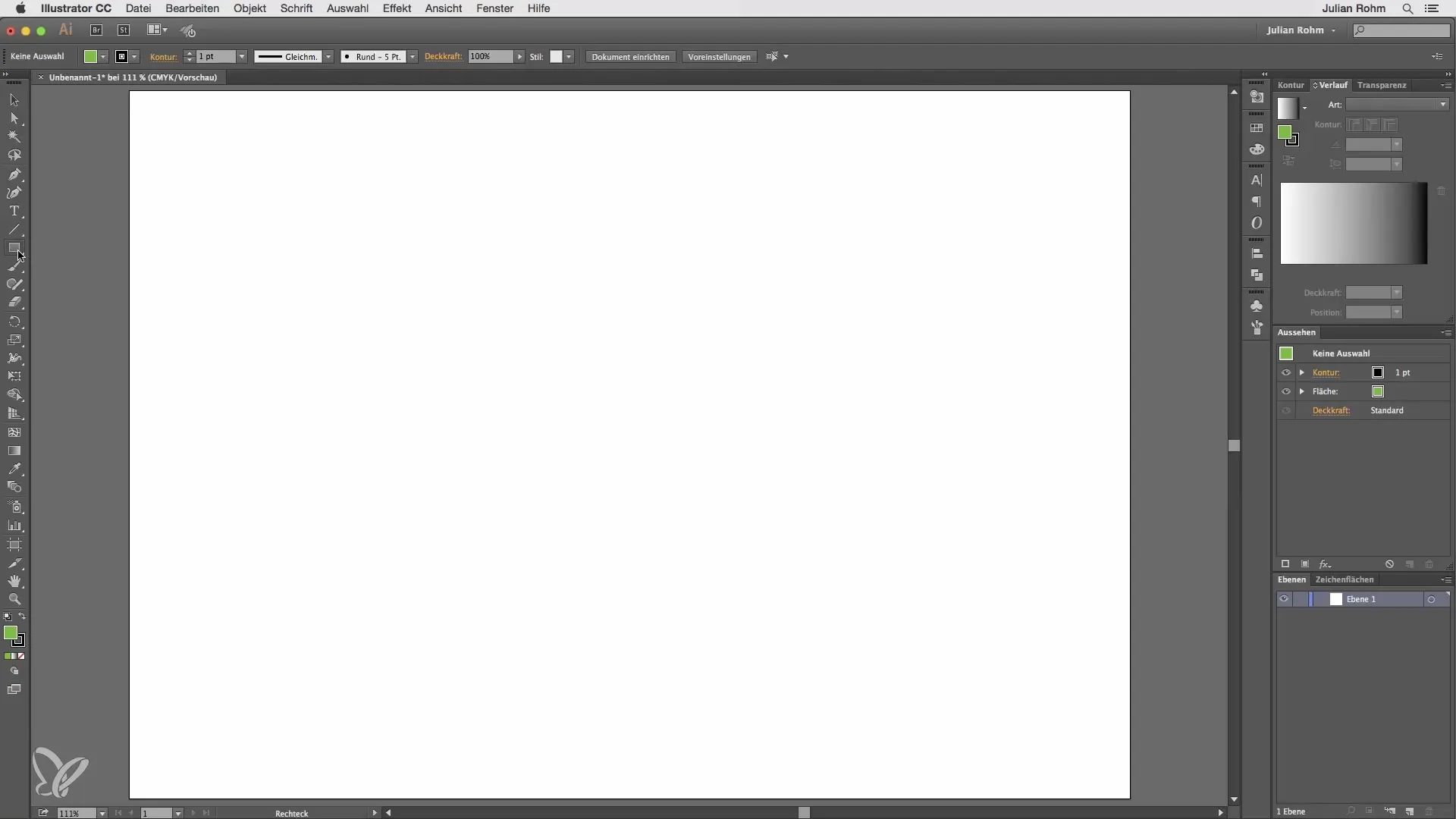
Hvis du trenger presise mål, klikker du en gang inne på arbeidsområdet. Nå vises et vindu hvor du kan skrive inn nøyaktige verdier. For eksempel, skriv 100 x 50 og trykk OK. Pass på at rektangelet lages fra den magentafargede prikken til høyre.
For å lage et rektangel fra midten, holder du nede Alt-tasten mens du klikker. Dette endrer markøren din, og rektangelet blir laget symmetrisk.
Et lite triks: Hold nede den lille pilen ved siden av rektangelverktøyet for å åpne en meny med flere verktøyvarianter. Dette sparer deg fra å måtte holde musen nede lenge.
Lage avrundede hjørner
Rektangelverktøyet har ofte ekstra funksjoner, og en av dem er å lage avrundede hjørner. Her kan du også jobbe med dra-og-slipp eller klikke på arbeidsområdet som før. Dette åpner innstillingsvinduet, hvor du kan spesifisere hjørneradius i tillegg til bredde og høyde.
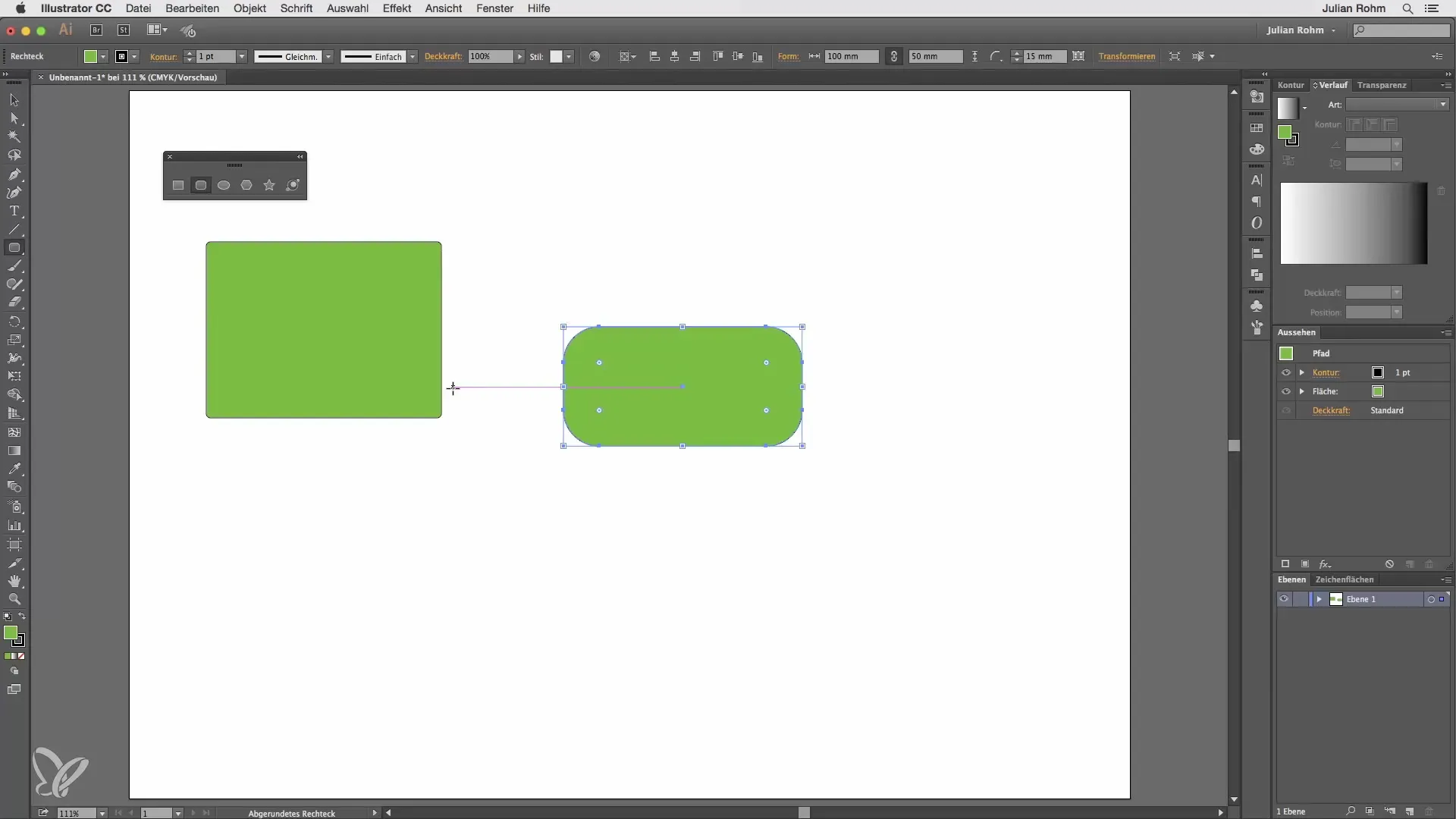
Etter å ha laget dem, kan du bruke de runde håndtakene for å justere hjørnene etterpå.
Bruke ellipseverktøyet
Ellipseverktøyet lar deg tegne ellipser. Hold nede Shift-tasten for å lage en proporsjonal sirkel i stedet. Dette gjør det enkelt å integrere sirkelformede design.
Bruke polygonverktøyet
Polygonverktøyet er også veldig nyttig. I motsetning til andre former lages et polygon alltid fra midten. Du kan også dra det fritt. For å bestemme antallet hjørner, klikker du på arbeidsområdet og skriver for eksempel 10 for et 10-sidet polygon.
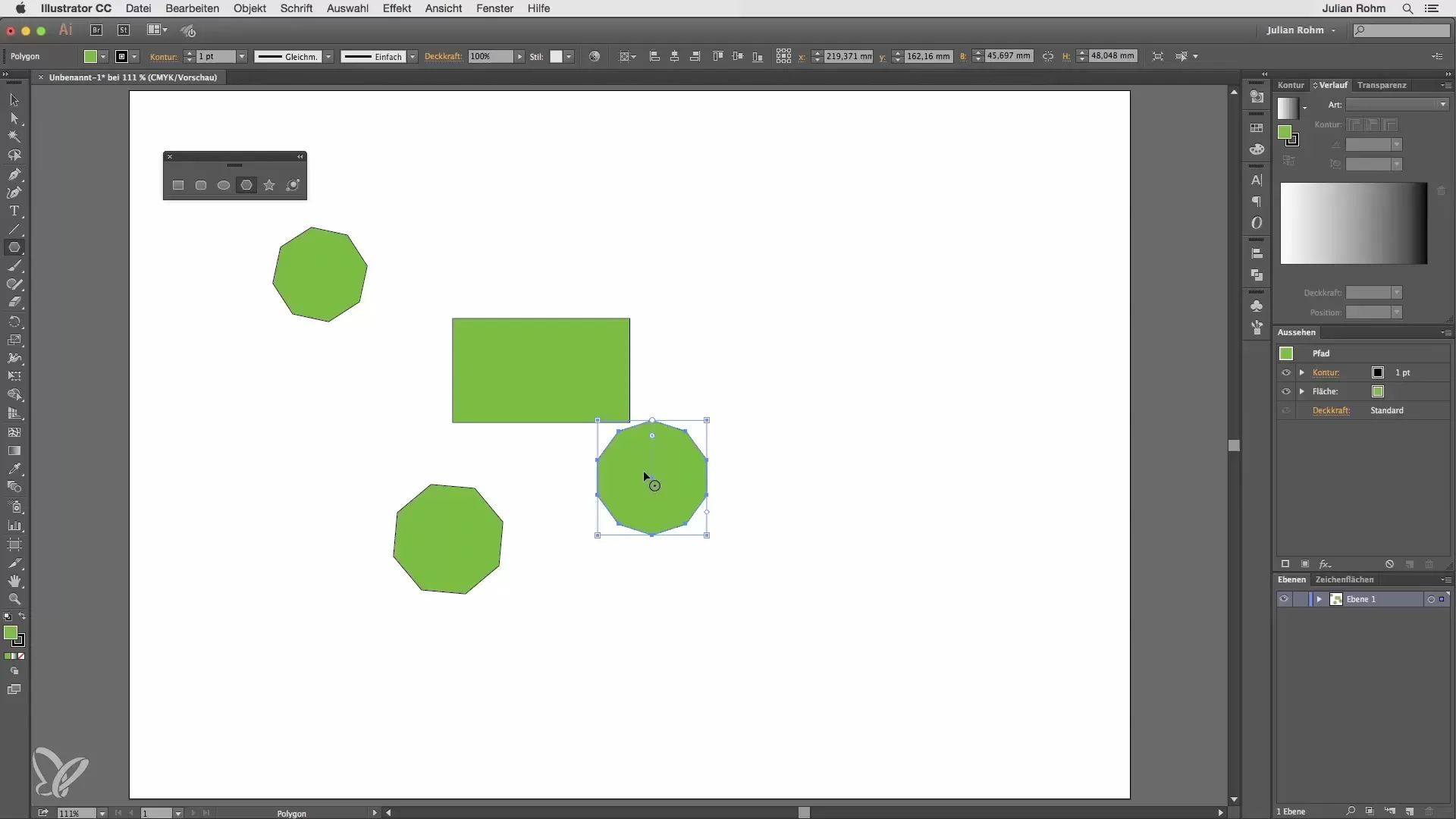
Bruke stjerneverktøyet
Med stjerneverktøyet kan du lage kreative stjerneformer. Her kan du også jobbe fritt eller åpne alternativvinduet ved å klikke på arbeidsområdet, hvor du spesifikt kan angi ytre radius, indre radius og antall punkt.
Utforske blendingsflekkverktøyet
Blendingsflekkverktøyet gir muligheten til å lage spesielle grafiske effekter. Du kan også lage former fritt eller ved å dobbeltklikke på verktøyet påvirke ulike alternativer som midtpunkt og lyskrans.
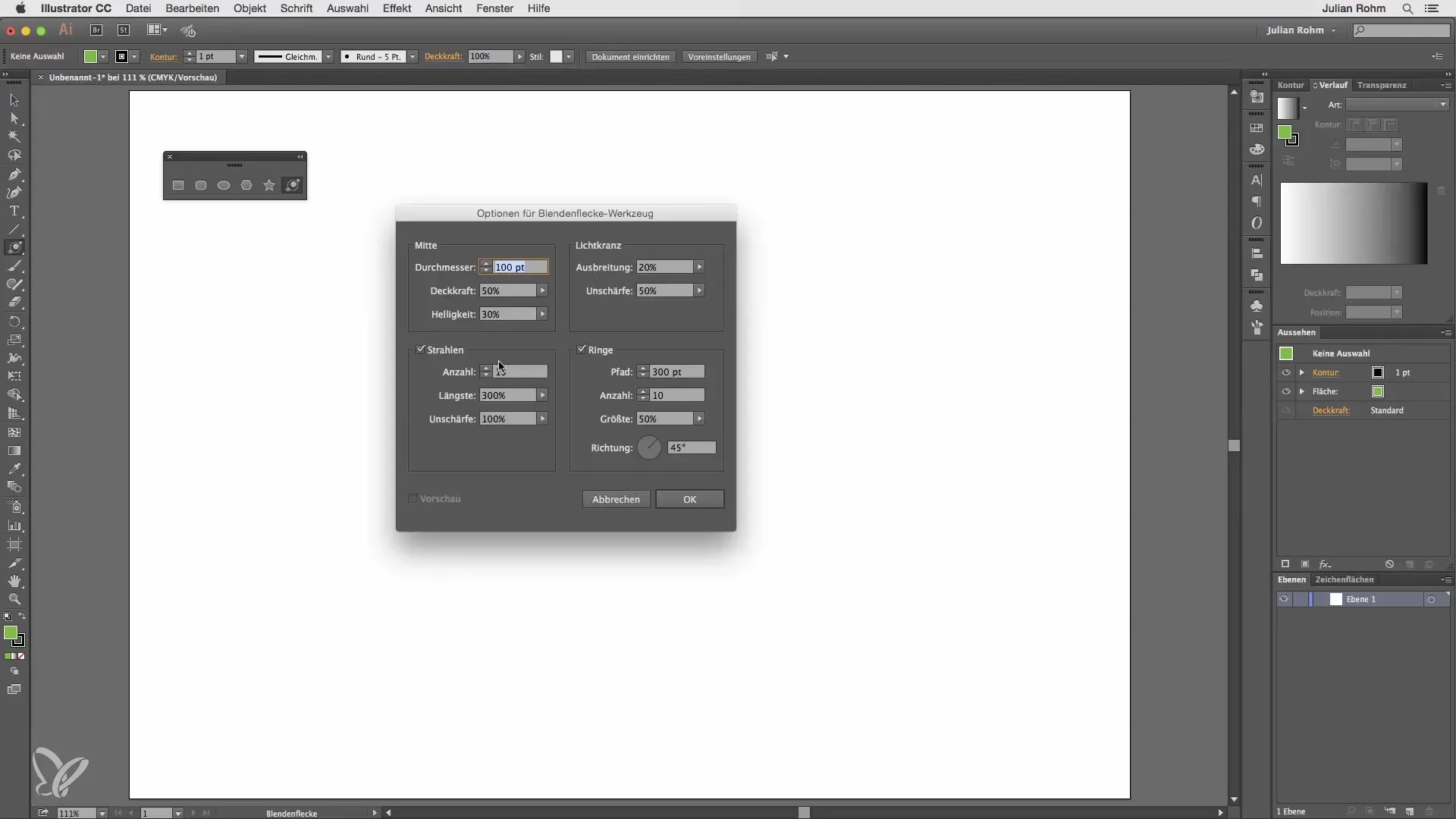
Oppsummering – Illustrator for nybegynnere og viderekomne – Form-verktøy i fokus
I denne guiden har du lært hvordan du effektivt kan bruke de ulike form-verktøyene i Adobe Illustrator. Fra rektangelet til ellipsen og blendingsflekkverktøyet – du har nå kunnskapen du trenger for å uttrykke dine kreative ideer visuelt. Eksperimenter med de forskjellige verktøyene og utvikle din egen stil.
Vanlige spørsmål
Hvordan lager jeg et presist rektangel?Klikk en gang på arbeidsområdet og skriv inn de eksakte målene i vinduet.
Kan jeg lage geometriske former fra midten?Ja, hold nede Alt-tasten for å jobbe fra midten.
Hvordan endrer jeg hjørnene på et rektangel etter oppretting?Bruk de runde håndtakene for å endre hjørnene etterpå.
Hva skiller polygonverktøyet fra rektangelverktøyet?Polygonverktøyet lager former alltid fra midten, mens rektangelverktøyet starter fra et hjørne.
Hvordan kan jeg bestemme antallet punkt på en stjerne?Bruk alternativvinduet for å sette antallet punkt.


